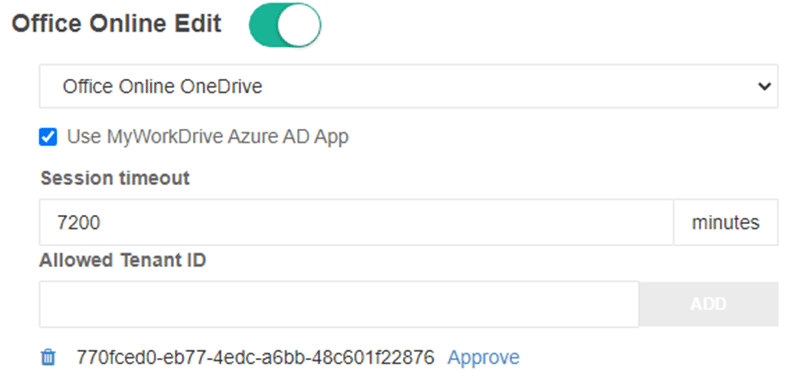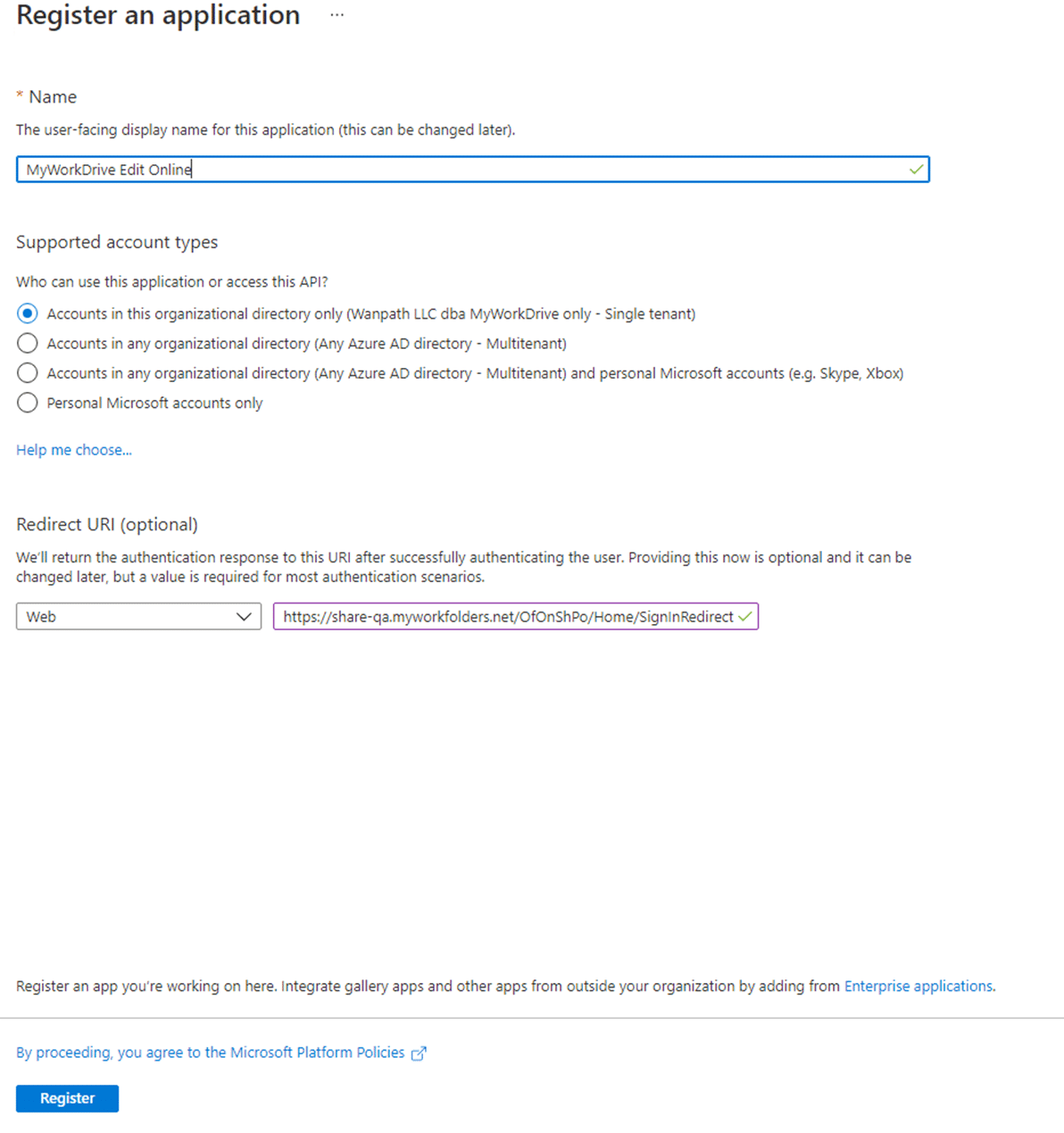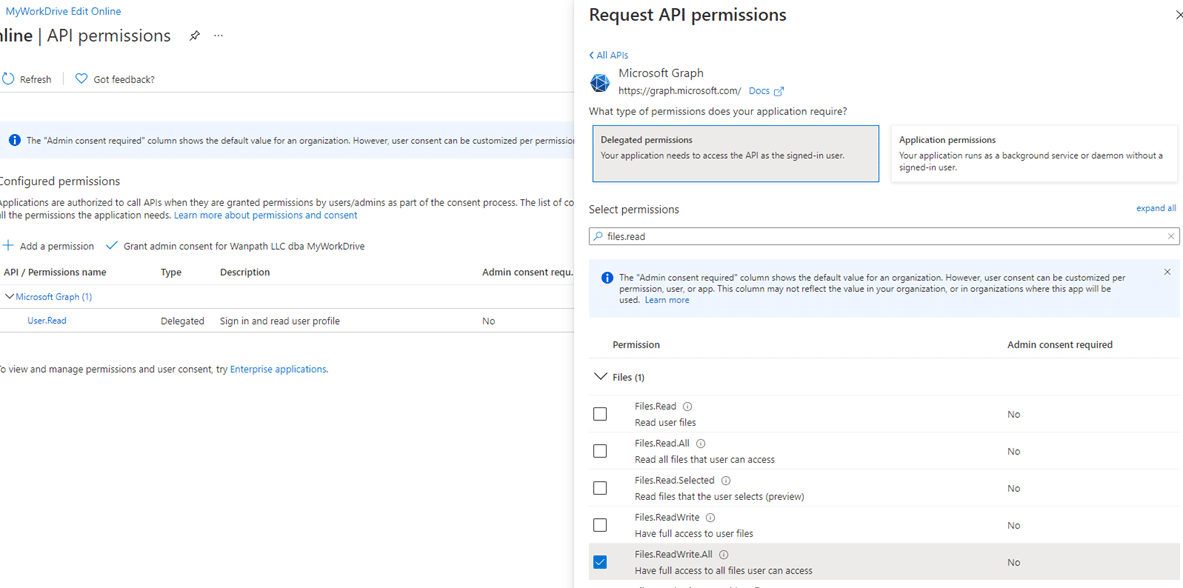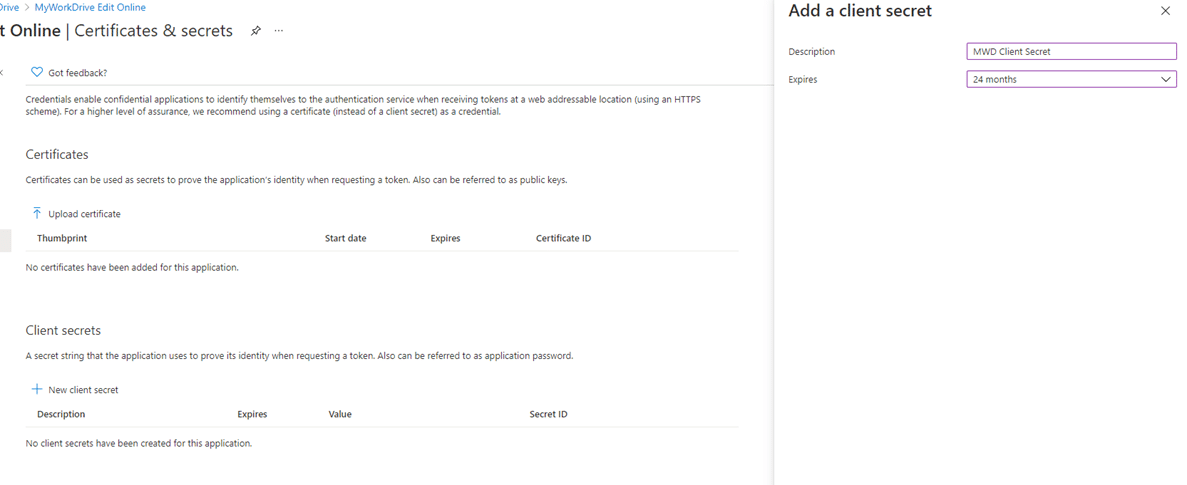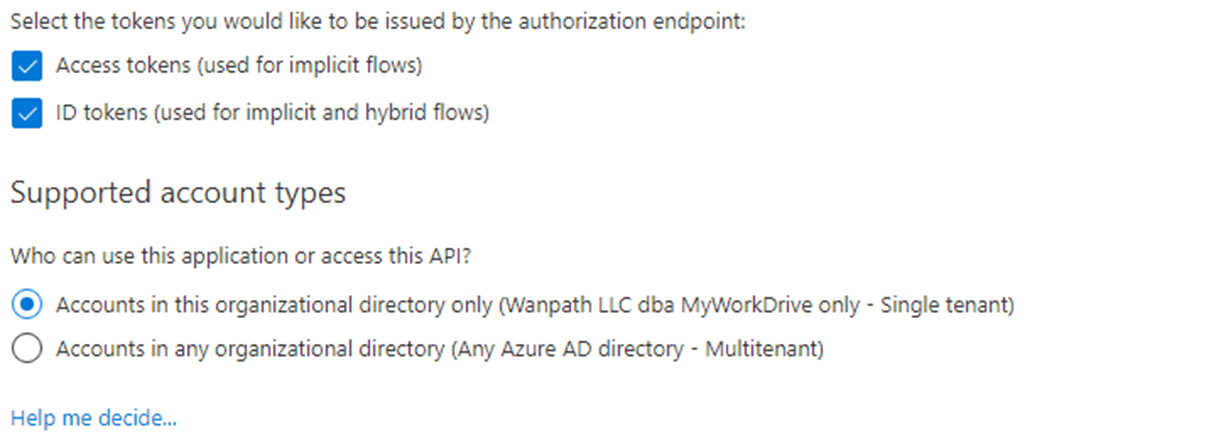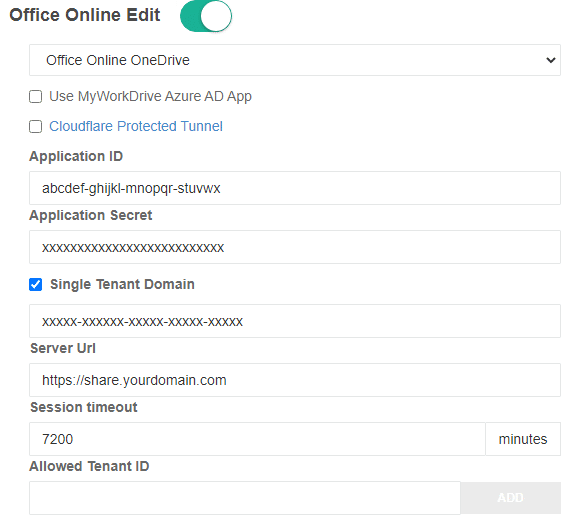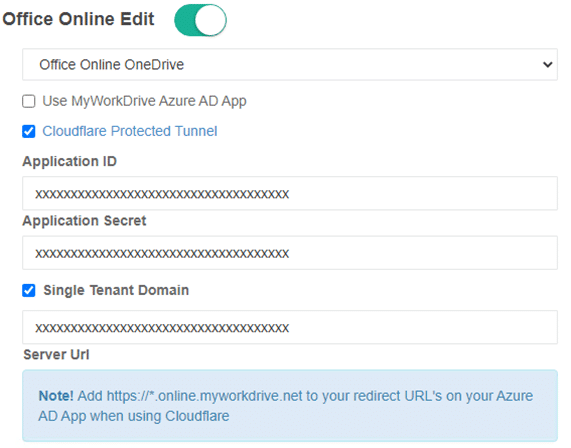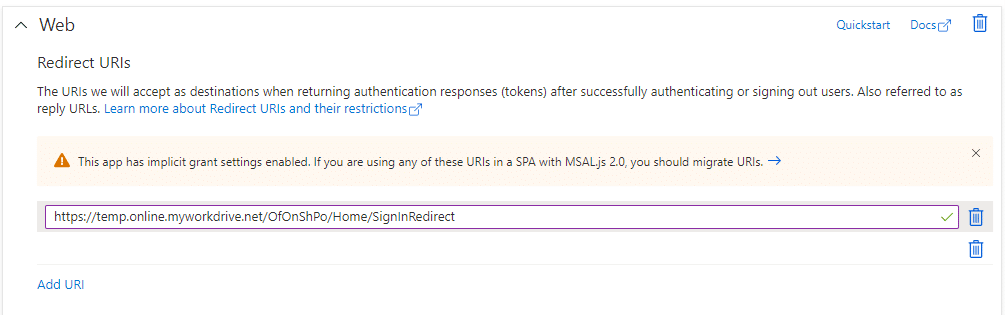Que peut-on faire pour vous aider aujourd'hui?
Guide de configuration du serveur de modification en ligne OneDrive Office
Contenu
Vue d'ensemble de l'édition OneDrive Office
L'option d'édition OneDrive Office Online permet aux utilisateurs disposant de comptes professionnels OneDrive dans l'organisation de modifier des fichiers dans Office Online qui enregistrent automatiquement les modifications dans les partages de fichiers MyWorkDrive.
L'édition d'Office Online fonctionne en mettant en cache le fichier sur le compte OneDrive Work des utilisateurs, en plaçant un verrou sur le fichier via MyWorkDrive sur le partage de fichiers Windows, en surveillant le fichier pour les modifications et les coéditions et enfin en le supprimant une fois l'édition terminée.
L'option par défaut utilise notre MyWorkDrive Intégration Cloudflare et utilise notre enregistrement d'application MyWorkDrive Azure AD partagé. Avec l'option par défaut, le client n'a pas besoin de créer son propre enregistrement d'application Azure AD ni de créer une adresse Web publique sur le serveur MyWorkDrive interne.
ID de locataire autorisé
Nous recommandons à tous les clients d'approuver et de restreindre ce qui est autorisé ID de locataire Azure AD sont activés pour Office Online Editing. L'option ID de locataire autorisé offre 2 fonctionnalités :
- Approbation de l'application Azure AD pour une utilisation par tous les utilisateurs de l'organisation
- Restreindre la connexion à l'application aux seuls utilisateurs disposant de comptes OneDrive dans l'organisation interne.
Après avoir saisi l'ID du locataire, cliquez sur Approuver. Connectez-vous avec un administrateur global disposant de droits sur votre Azure AD pour approuver les candidatures pour votre organisation :
Acceptez et accordez des autorisations pour votre organisation :
Le lien dans le premier paragraphe vous montre comment trouver votre locataire, vous pouvez aussi utiliser un site comme https://www.whatismytenantid.com/ pour obtenir votre identifiant de locataire.
Expiration de la session
Les clients peuvent modifier le délai d'expiration de session par défaut comme ils le souhaitent.
Enregistrement d'application Azure AD personnalisé
En option, chaque organisation peut créer sa propre inscription d'application Azure AD qui permettra l'accès à l'API Microsoft Graph en tant qu'application publiée en interne et utiliser sa propre URL de serveur directe.
Créez un nouvel enregistrement d'application Azure AD dans le même Azure AD que l'abonnement Office 365 de votre utilisateur. Cela sera utilisé pour fournir un accès délégué à l'API graphique.
Sur portal.azure.com, connectez-vous à l'aide du compte d'administrateur global. Affichez Azure Active Directory : https://portal.azure.com/#blade/Microsoft_AAD_IAM/ActiveDirectoryMenuBlade
Cliquez sur Enregistrements d'application : créer un nouvel enregistrement.
Fournissez un nom, les types de compte sélectionnés et insérez votre URL MyWorkDrive publique avec le sous-site ajouté de /OfOnShPo/Home/SignInRedirect par exemple : https://share.mycompany.com/OfOnShPo/Home/SignInRedirect
Cliquez sur S'inscrire :
Cliquez sur les autorisations de l'API, Ajouter les autorisations déléguées de l'API Graph : User.Read Files.ReadWrite.All Sites.Read.All
Créer un secret client : Certificats et secrets : Nouveau secret client
Cliquez sur Authentification : Activer les jetons d'accès et les jetons d'identification.
Copiez la valeur secrète du client (et non l'ID secret) : conservez-la sauvegardée et sécurisée car elle ne s'affichera que brièvement.
Cliquez sur Aperçu : Copiez l'ID de l'application (client) : Conservez cette valeur pour l'utiliser dans le panneau d'administration MyWorkDrive.
*Notez l'expiration du secret client - il devra être renouvelé avant son expiration et mis à jour sur chaque serveur MyWorkDrive à l'avenir.
Mettez à jour la marque sur votre enregistrement d'application Azure AD personnalisé pour vérifier l'application ou ajouter le logo de l'entreprise si vous le souhaitez.
Configuration personnalisée de l'application MyWorkDrive Server
Collez les valeurs de l'ID d'application Azure AD, du secret, de l'URL de votre serveur et éventuellement de votre ID de locataire Azure (si votre application Azure AD est définie sur uniquement des comptes dans cet annuaire organisationnel - locataire unique) dans la section des paramètres sous l'option Office Online OneDrive Edit.
Optionnel:
Au lieu d'utiliser votre propre URL de serveur public, vous pouvez utiliser notre Nuageux nom d'hôte attribué sous notre domaine MyWorkDrive.net. Cloudflare Tunnel nécessite le port TCP 7844 sortant de votre serveur pour IP Cloudflare. Lorsque Cloudflare est utilisé, vous devrez entrer https://*.online.myworkdrive.net en tant qu'hôte autorisé pour votre application Azure AD personnalisée au lieu d'utiliser vos propres valeurs de nom d'hôte.
Les inscriptions d'application Azure AD ne permettent pas d'entrer directement un caractère générique. Pour saisir un caractère générique, insérez une adresse temporaire telle que https://temp.online.myworkdrive.net/OfOnShPo/Home/SignInRedirect.
Pour mettre à jour l'URL, cliquez sur Manifest pour modifier le manifeste et mettre à jour l'URL temporaire vers https://*.online.myworkdrive.net/OfOnShPo/Accueil/SignInRedirect.
Office Online Editing utilisant le site OneDrive devrait maintenant être prêt à être testé à l'aide de votre enregistrement d'application Azure AD personnalisé.
Processus de verrouillage et de surveillance des fichiers
Lorsque les fichiers sont ouverts à l'aide de l'option OneDrive Editing, ils sont verrouillés sur le serveur MyWorkDrive et configurés pour autoriser la co-édition. Si d'autres utilisateurs le souhaitent, ils peuvent co-éditer le fichier dans Office Online via le navigateur. Les utilisateurs de lecteur mappé traditionnel ou de bureau local recevront un message de verrouillage de fichier pendant que l'utilisateur a le fichier ouvert pour modification dans Office Online OneDrive Edit.
Le serveur MyWorkDrive surveillera les fichiers pour les modifications toutes les 1 minute. Si des modifications sont trouvées, elles seront copiées dans le partage de fichiers Windows. Si aucune modification n'est trouvée, MyWorkDrive tentera de déterminer si l'utilisateur a terminé la modification. Si l'utilisateur ferme l'onglet du navigateur, le fichier sera supprimé de OneDrive immédiatement après avoir copié les modifications dans le partage de fichiers Windows via MyWorkDrive. Si la communication est perdue, MyWorkDrive tentera de supprimer le fichier jusqu'à ce qu'il soit déverrouillé sur OneDrive.
MyWorkDrive tentera de fermer l'onglet du navigateur de l'utilisateur si aucune modification n'est apportée au document qui dépasse le paramètre de délai d'inactivité global.
Paramètres de délai d'expiration de session supplémentaires
Pour empêcher les utilisateurs de garder les fichiers inactifs ouverts pour la coédition, les clients peuvent souhaiter définir des paramètres de délai d'inactivité https://docs.microsoft.com/en-us/sharepoint/sign-out-inactive-users.
- La stratégie s'applique à l'ensemble du locataire et ne peut pas être étendue aux utilisateurs/utilisateurs ou aux sites SharePoint.
- Il ne déconnectera pas les utilisateurs qui se trouvent sur des appareils gérés ou ne sélectionnera pas Maintenir la connexion lors de la connexion (Il ne déconnectera pas les utilisateurs qui se trouvent sur des appareils gérés ou ne sélectionnera pas Maintenir la connexion lors de la connexion).
Des politiques d'accès conditionnel peuvent également être utilisées https://docs.microsoft.com/en-us/azure/active-directory/active-directory-conditional-access-technical-reference#cloud-apps-assignments.
Coédition
La coédition dans Office Online est entièrement prise en charge. Plusieurs utilisateurs peuvent modifier le même document avec MyWorkDrive de la même manière que la co-édition d'un document provenant de SharePoint.
Le verrouillage de fichier peut noter l'utilisateur d'origine qui a ouvert le fichier en tant qu'éditeur, car son OneDrive est l'emplacement où le fichier est stocké, mais les sessions d'édition de l'autre utilisateur sont valides.
La coédition n'est pas prise en charge dans Microsoft Tenants. Toutes les licences Office des utilisateurs doivent se trouver dans le même locataire.